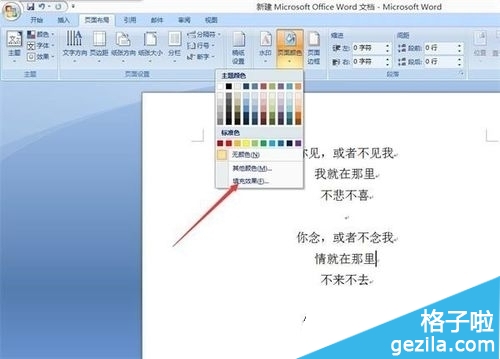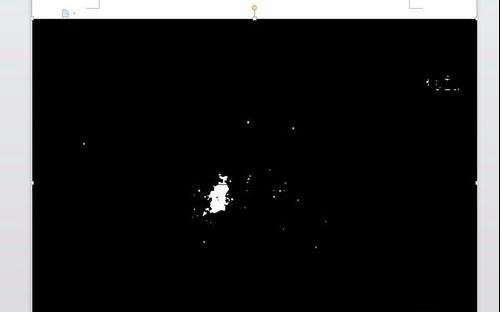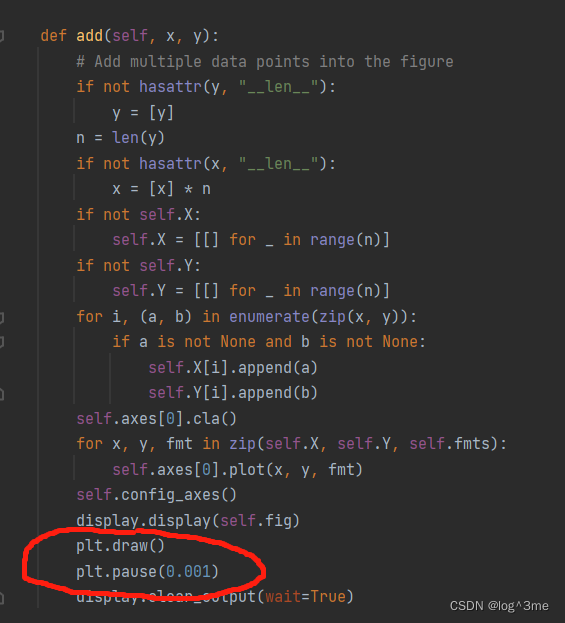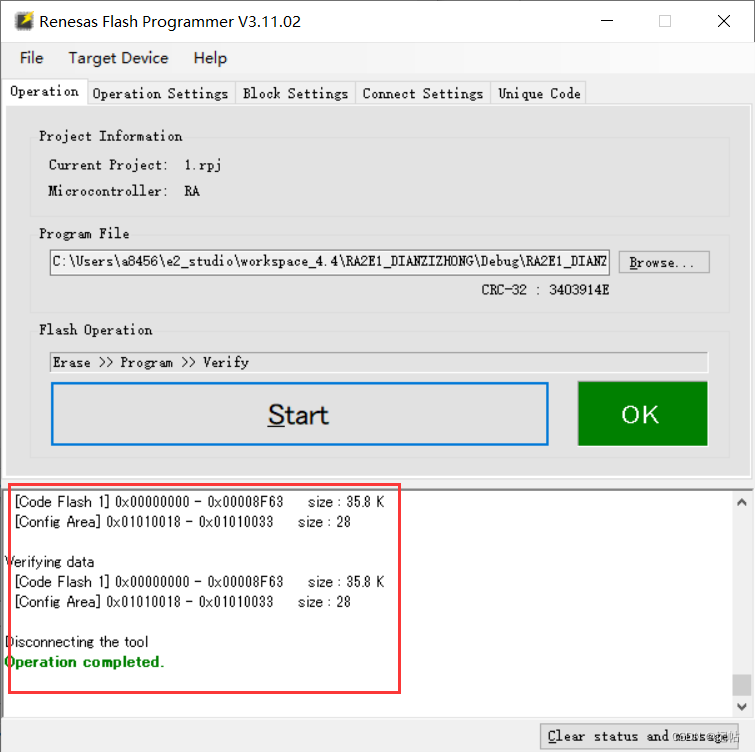WPS办公软件大家在日常办公中经常使用,在使用WPS编辑文本时需要插入一些图片到文本里以达到图文并茂的效果,那么WPS中怎么插入图片呢?下面小编就给大家详细讲解一下具体的方法,快来看看吧!
一、在文档中要插入图片的位置,点击“插入”选项卡。

二、在“插入”选项卡中,找到“图片”选项,点击它。
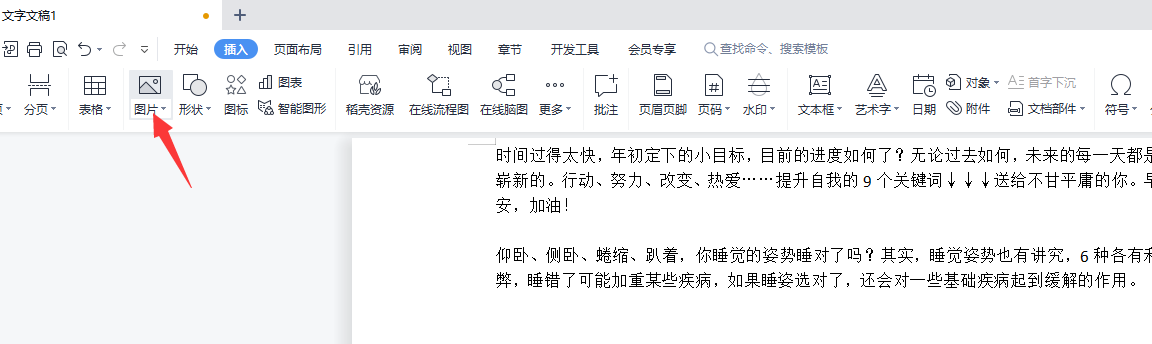
三、弹出“插入图片”对话框,可以从计算机中选择要插入的图片文件,也可以从网络中获取图片链接。
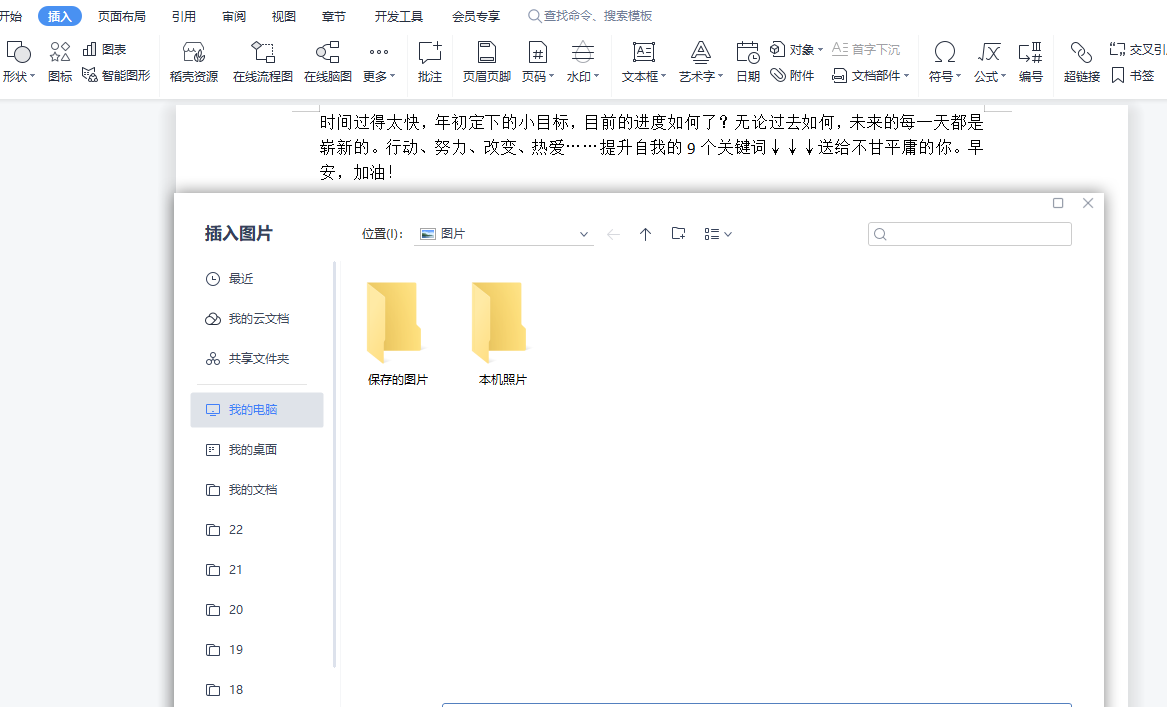
四、选择好要插入的图片文件后,点击“打开”按钮。

五、插入的图片会自动居中放置在当前光标所在位置,也可以通过拖动图片来调整位置和大小。
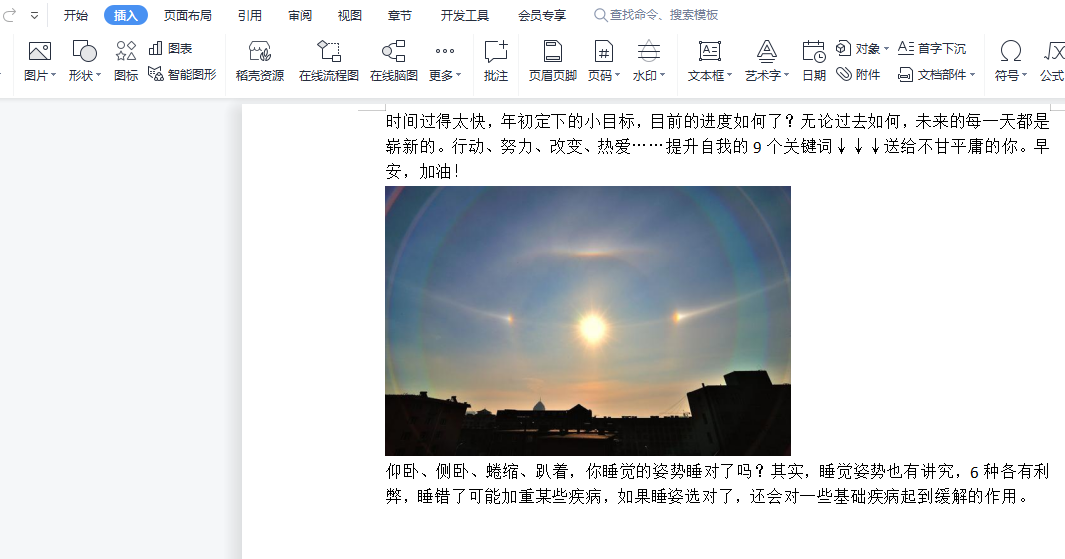
插入图片后,还可以对其进行格式设置,如调整大小、加边框等。插入的图片可以通过右键点击图片,选择“删除”来删除它。
以上就是在WPS中插入图片的简单步骤。大家可以到赛效官方网站了解更多关于日常办公软件工具,赶快去看看吧。